Hoe u kunt achterhalen wie toegang heeft tot uw Google Drive-bestanden
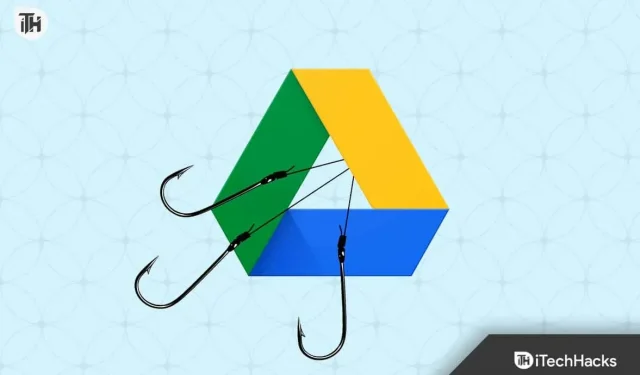
Google Drive is een van de meest populaire apps die door miljoenen gebruikers wordt gebruikt. Om ervoor te zorgen dat alles is verbonden met de services van verschillende Google-applicaties, hebben de ontwikkelaars gebruikers toegang gegeven tot Google Drive voor gratis opslag en delen met andere gebruikers. In eerste instantie krijgen gebruikers een deel van de opslagruimte voor het gratis opslaan van hun bestanden. Google heeft aangekondigd dat gebruikers de eerste 15 GB gratis kunnen gebruiken om iets in hun Google Drive op te slaan. Als u echter meer opslagruimte nodig heeft, moet u er een kopen.
Miljoenen gebruikers gebruiken Google Drive dagelijks om verschillende dingen eenvoudig via een link te delen. Ook hebben veel gebruikers extra opslagplannen gekocht omdat meer gebruikers het goed vinden om alle belangrijke afbeeldingen, video’s, bestanden, enz. naar Google Drive te uploaden, omdat dit veiliger is dan fysieke opslag.
Veel gebruikers hebben dit gedaan, maar sommigen zijn in de war over het probleem. Ze zijn op zoek naar een antwoord op de vraag: “Als ik een map op Google Drive deel, kunnen ze dan mijn andere mappen zien.” We weten allemaal dat dit geen moeilijke vraag is, dus we hebben een gids om u te helpen Google Drive-mappen op de juiste manier te delen, evenals een antwoord op uw verzoek. Dus laten we ermee beginnen.
Hoe u kunt achterhalen wie toegang heeft tot uw Google Drive-bestanden
We weten allemaal dat miljoenen gebruikers Google Drive gebruiken om bestanden te delen met vrienden en familie, maar ook online met verschillende gebruikers. Gebruikers maken zich echter zorgen of de bestanden die ze delen alleen zichtbaar zijn voor gebruikers of dat andere mappen in Google Drive ook zichtbaar zijn voor gebruikers. Het antwoord is nee. Bestanden die u deelt met vrienden, familie en anderen zijn alleen voor hen zichtbaar. Andere mappen die privé/openbaar zijn in uw Google Drive, zijn echter voor geen enkele gebruiker zichtbaar totdat u ze deelt via toestemming of een link. We zullen de stappen opsommen om erachter te komen wie toegang heeft tot uw Google Drive-bestanden. Bekijk daarom de onderstaande stappen.
- Open Google Drive in een browser.
- Ga nu naar de map waarvan u de toegang wilt controleren.
- Klik daarna met de rechtermuisknop op het bestand of de map.
- Klik op de knop Delen.
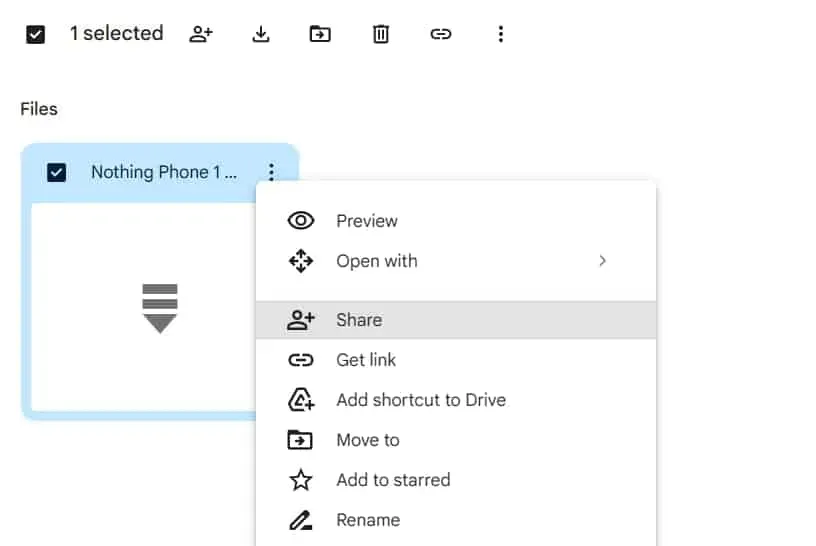
- U ziet nu de gebruikers die toegang hebben tot uw bestanden.
- Bovendien zult u zien of u directe koppelingen voor het delen van bestanden met gebruikers hebt gemaakt.
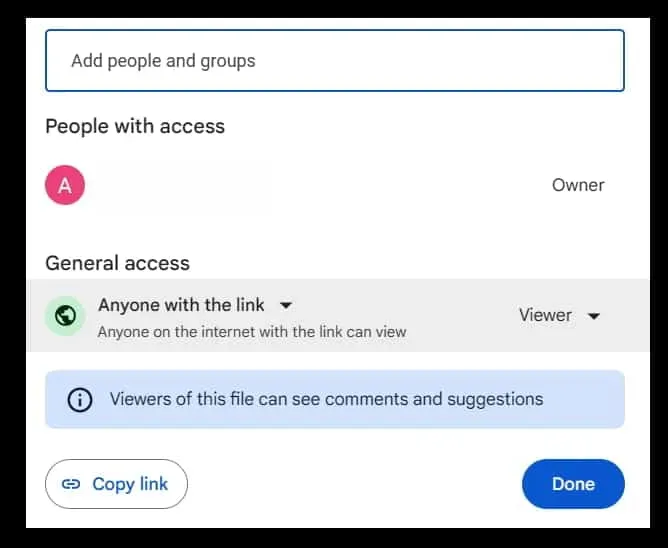
- U kunt de toestemming in hetzelfde venster intrekken. Dat is alles.
Door de bovenstaande stappen te volgen, heeft u mogelijk een antwoord op uw vraag: “Als ik een map deel in Google Drive, kunnen zij dan mijn andere mappen zien.” Laten we nu eens kijken welke stappen u moet volgen om Google Drive correct te delen met andere gebruikers.
We weten dat het erg belangrijk is voor gebruikers om mappen/bestanden met de juiste persoon te delen; anders zal het grote problemen voor je creëren. Google Drive is een van de snelste manieren om bestanden te delen. U moet echter op de hoogte zijn van de stappen die u moet nemen om Google Drive op de juiste manier met andere gebruikers te delen. We hebben de stappen vermeld die u moet volgen wanneer u bestanden deelt met gebruikers. Dus bekijk ze hieronder.
- Open allereerst Google Drive op uw systeem.
- Meld u nu aan bij Google Drive.
- Upload het bestand en de map die u wilt delen.
- Open nu dat bestand of die map en klik er met de rechtermuisknop op.
- Daar ziet u de optie Share-knop. Klik hier.
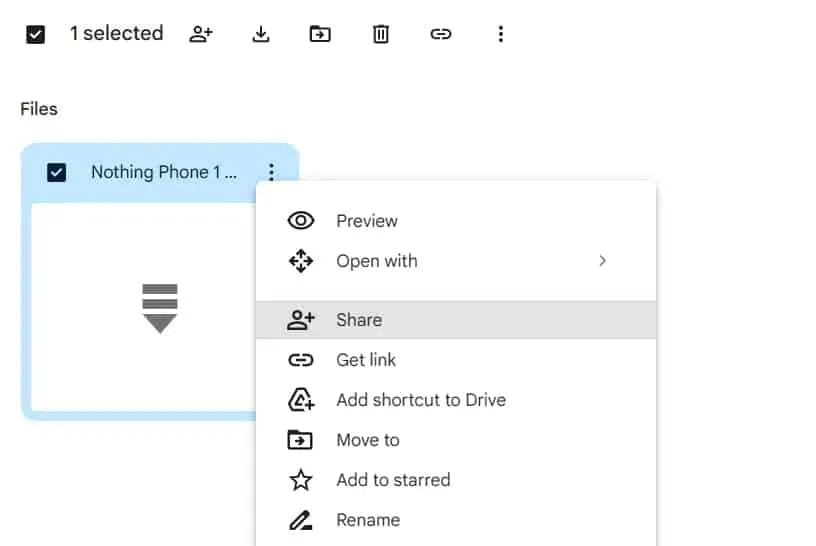
- Nadat u op de knop “Delen” hebt geklikt, verschijnt er een venster op het scherm.
- U krijgt twee opties voor het delen van gedownloade bestanden. De eerste optie is om direct het e-mailadres toe te voegen van de gebruikers die je wilt delen, zodat ze een uitnodiging kunnen ontvangen. De tweede manier is om een deellink te maken met toestemming van de kijker, commentator en redacteur. U kunt ook de opgegeven toestemming geven bij het delen via e-mail.
- Kijker: als u een gebruiker een kijker maakt van een gedeeld Google Drive-bestand, kan hij het bestand alleen bekijken en er niets mee doen.
- Commentaar: Gebruikers met de mogelijkheid Commentaar kunnen opmerkingen toevoegen aan het bestand dat u deelt. Dit wordt voornamelijk aan gebruikers verstrekt als u feedback nodig heeft.
- Editor: gebruikers met de mogelijkheid om te bewerken, kunnen bestanden wijzigen.
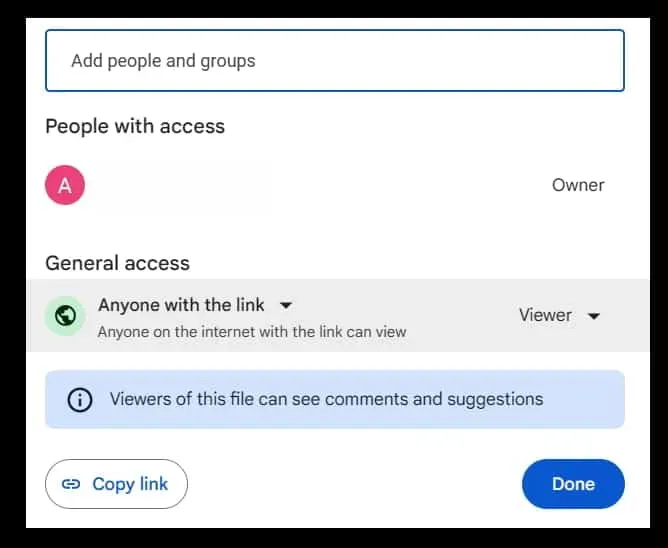
- Als u klaar bent met de instellingen, klikt u op Voltooien.
- Open nu de link in een ander tabblad en kijk of je er toegang toe hebt. U kunt het ook proberen te delen met andere e-mail die op een ander apparaat is geregistreerd. Dat is alles.
Opmerking. De persoon die een map of bestanden deelt met andere gebruikers is de eigenaar. De eigenaar kan de rol van andere gebruikers wijzigen. U kunt het dus op elk gewenst moment wijzigen.
Nee, gebruikers kunnen de map die u met hen deelt alleen zien met de juiste machtigingen. Niemand kan controleren welke mappen u in uw Google Drive heeft. Google geeft ook om uw privacy, dus u hoeft zich daar geen zorgen over te maken totdat u andere gebruikers toegang geeft tot andere mappen. Controleer bij het delen van Google Drive-mappen uw e-mail-ID en de instellingen die u hebt gemaakt toen u de link maakte of deze met anderen deelde.
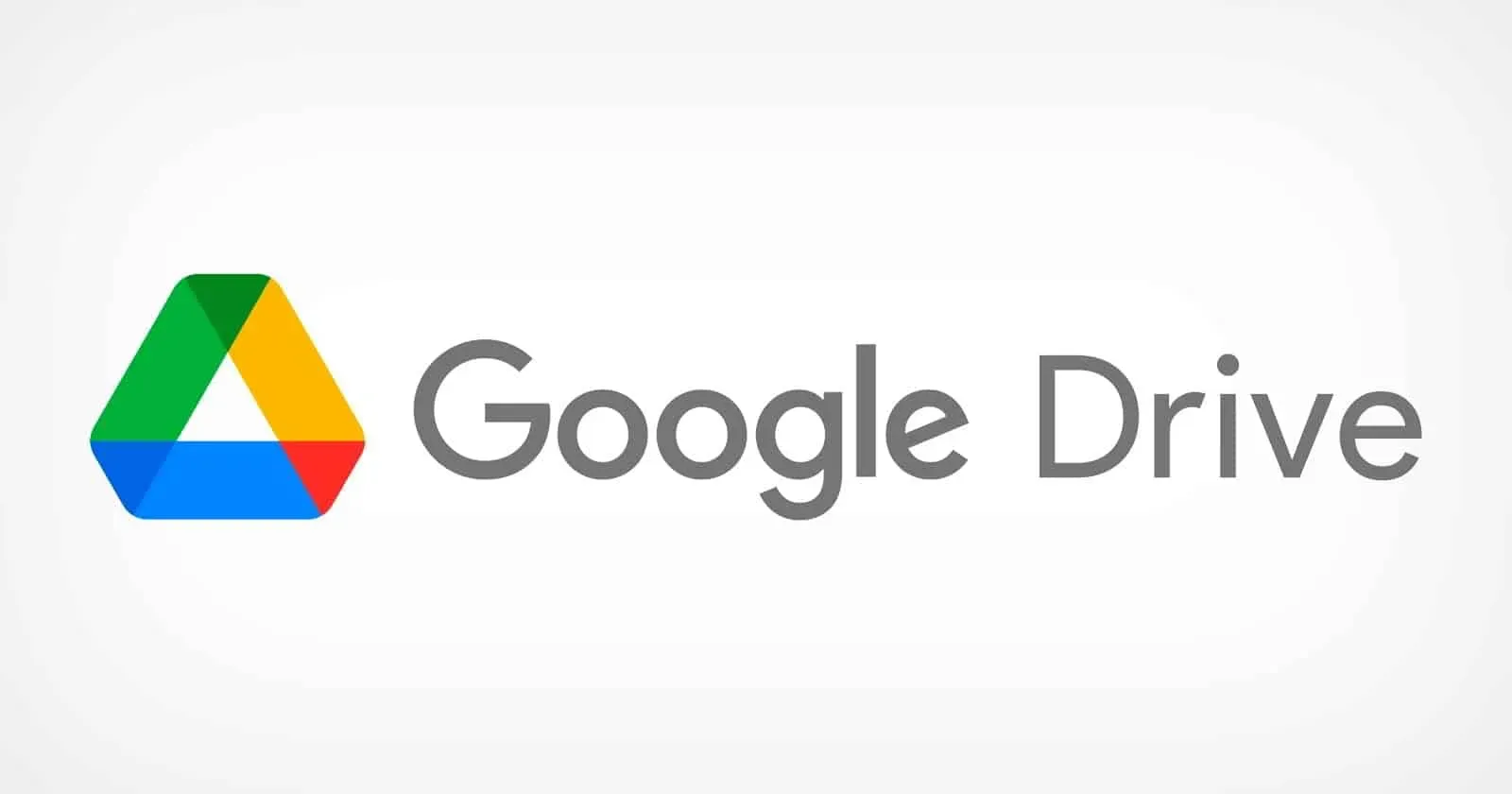
We hebben ook stappen vermeld die gebruikers gemakkelijk kunnen volgen om te controleren wie toegang heeft tot gedeelde mappen. Daarnaast hebben we ook de juiste manieren gedeeld die u moet volgen om een koppeling voor het delen van mappen te maken. We hopen dat de bovenstaande stappen u veel zullen helpen bij het delen van uw Google Drive-bestanden.
Samenvatten
Duizenden gebruikers vragen zich af of gebruikers andere mappen kunnen zien die naar Google Drive zijn geüpload. In deze handleiding hebben we vragen van gebruikers beantwoord met een goede uitleg. We hebben ook de stappen gedeeld die gebruikers moeten volgen om een map/bestand correct te delen met andere gebruikers.
We hopen dat deze gids je heeft geholpen te begrijpen hoe je op de juiste manier toegang krijgt tot je drive en deze deelt. Het is allemaal voor vandaag. Als je nog steeds twijfels hebt, laat het ons dan weten in de comments hieronder.
Geef een reactie